- Scoprire EaseUS
- Chi Siamo
- Recensioni & Premi
- Contatta EaseUS
- Rivenditore
- Affiliato
- Mio Conto
- Sconto Education
Sommario:
Impariamo come creare Clonezilla USB con Rufus. Questo post fornirà istruzioni dettagliate che ti aiuteranno a semplificare il processo di protezione e gestione dei tuoi dati.
Nell'era digitale di oggi, la protezione dei dati e la gestione del sistema sono essenziali. La creazione di un'unità USB avviabile Clonezilla aiuta gli utenti a garantire la sicurezza dei dati. Clonezilla è una potente soluzione di clonazione e imaging del disco open source che consente agli utenti di proteggere e gestire i propri dati. Clonezilla dispone di funzionalità se è necessario aggiornare lo spazio di archiviazione, migliorare la sicurezza dei dati o semplificare la distribuzione del sistema. Per iniziare, dovrai creare un'unità USB avviabile Clonezilla.
Questo articolo di EaseUS include una guida passo passo per creare Clonezilla USB con Rufus . Presenta inoltre uno strumento alternativo ed efficace per creare Clonezilla USB avviabile senza sforzo.
Ricordati di condividerlo su Instagram o YouTube se è utile:
📕Prefazione: una panoramica di Clonzilla USB
La perdita di dati, dovuta a guasti hardware, eliminazioni accidentali o arresti anomali del sistema, può causare notevoli battute d'arresto per gli utenti. Clonezilla USB aiuta gli utenti a evitare la perdita di dati, creando repliche delle proprie unità, partizioni o interi sistemi. È una soluzione software open source che consente agli utenti di controllare i propri dati e la gestione del sistema. Offre molteplici funzionalità come la clonazione del disco, il backup dei dati e l'imaging del sistema .
Oltre a proteggere i dati, Clonezilla USB consente agli utenti di ottimizzare la gestione del sistema e semplificare gli aggiornamenti hardware. Come unità USB avviabile, può trasformare qualsiasi computer compatibile in un potente concentratore di dati. Clonezilla USB dispone di funzionalità se hai bisogno di clonazione da disco a disco, backup da disco a immagine o supporto di più file system.
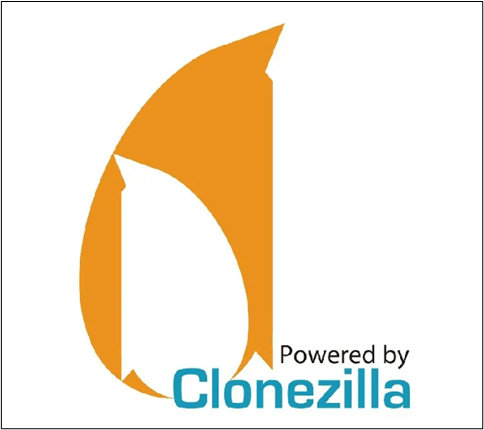
✅Pro: i vantaggi della creazione di USB avviabile Clonezilla
La creazione di un'unità USB avviabile Clonezilla offre molteplici funzionalità per soluzioni affidabili di backup e ripristino dei dati, clonazione del disco e gestione del sistema. Ecco i vantaggi dell'utilizzo di un USB avviabile Clonezilla:
- Portabilità e accessibilità: un'unità USB avviabile Clonezilla trasforma qualsiasi computer compatibile in un robusto software di clonazione e backup dei dati . Gli utenti possono accedere e clonare i propri dati su vari dispositivi senza installazioni complesse.
- Protezione dei dati: Clonezilla crea copie precise di unità, partizioni o interi sistemi. Protegge i tuoi dati importanti da potenziali perdite dovute a guasti hardware, eliminazioni accidentali o arresti anomali del sistema.
- Versatilità: i suoi sistemi multi-file e il supporto dei supporti di memorizzazione lo rendono adatto a più piattaforme. Se hai bisogno di aggiornare, cambiare dispositivo o hai bisogno di accessibilità ai dati su più dispositivi, Clonezilla può aiutarti.
- Backup incrementali: Clonezilla fornisce backup incrementale per ottimizzare lo spazio di archiviazione e ridurre i tempi di backup aggiornando nuovi dati nei file di cui è stato precedentemente eseguito il backup.
- Compressione dei dati: con le opzioni di compressione di Clonezilla, gli utenti possono ridurre la dimensione delle immagini di backup senza compromettere l'integrità dei dati.
- Sicurezza: le sue funzionalità di crittografia aggiungono un ulteriore livello di protezione contro l'accesso non autorizzato e impediscono la corruzione dei dati .
Condividi questo post su Twitter o Reddit se è utile:
🙌Guida ai passaggi: come creare un USB avviabile Clonezilla con Rufus
Rufus è un software versatile e ampiamente utilizzato per creare rapidamente unità USB avviabili. Include funzionalità per l'installazione di sistemi operativi, l'aggiornamento del firmware e altro ancora. Ecco una guida passo passo per creare USB avviabile Clonezilla con Rufus:
Passaggio 1. Scarica il file ISO di Clonezilla dal sito Web ufficiale di Clonezilla .

Passaggio 2. Scarica Rufus dal sito Web ufficiale di Rufus e installalo.
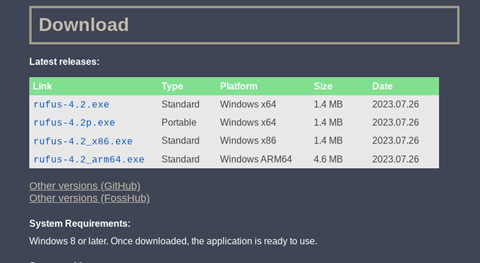
Passaggio 3. Inserisci l'unità flash USB (almeno 1 GB) nel computer e avvia Rufus. Esegui il file eseguibile.
Passaggio 4. Fare clic su Dispositivo in Rufus e selezionare l'unità USB dal menu a discesa. Assicurati di selezionare l'unità corretta, poiché Rufus cancellerà tutti i dati sull'unità selezionata.
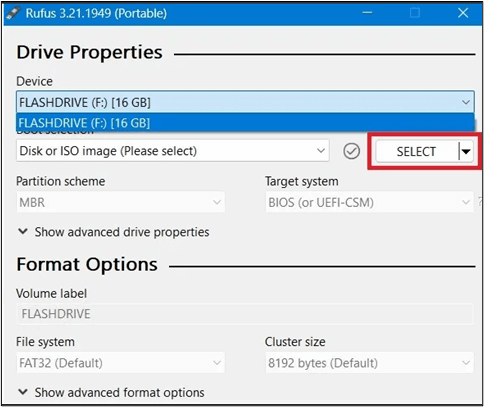
Passaggio 5. In Selezione avvio , fare clic sul pulsante Seleziona per selezionare il file ISO Clonezilla scaricato.
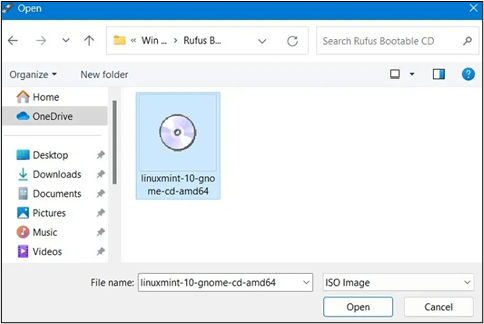
Passaggio 6. Configura le impostazioni di Rufus:
- Nello schema di partizione, scegli MBR (Master Boot Record).
- Nel File system, seleziona FAT32 .
- Per Dimensioni cluster, continuare con l'impostazione predefinita.
- Nel campo Etichetta volume puoi inserire un nome per l'unità USB, ma è facoltativo.
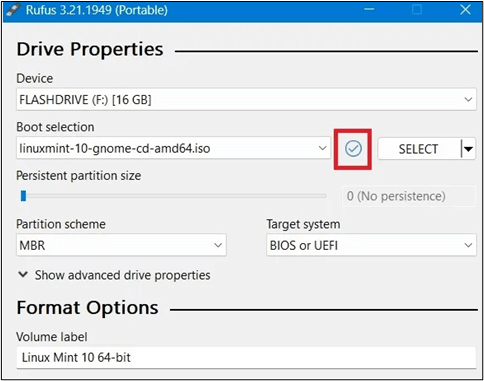
Passaggio 7. Ricontrolla le impostazioni e fai clic sul pulsante Start . Apparirà un messaggio di avviso che ti informa che tutti i dati sull'unità USB selezionata verranno eliminati; fare clic su OK per procedere.
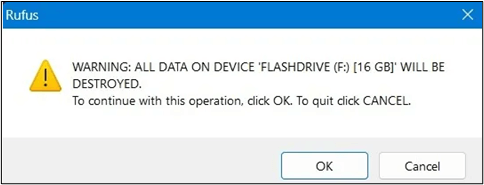
Passaggio 8. Una volta che Rufus ha finito di creare l'unità USB avviabile, vedrai un messaggio PRONTO nella parte inferiore della finestra di Rufus. Ora puoi chiudere Rufus.
🎉Bonus: crea facilmente un USB avviabile con EaseUS Todo Backup
Sebbene Rufus sia uno strumento versatile per creare unità USB avviabili, presenta anche alcune limitazioni. I nuovi utenti che non hanno familiarità con le sue impostazioni e opzioni potrebbero trovare difficile la configurazione. Rufus si concentra principalmente sulla creazione di unità USB avviabili e non dispone di funzionalità di clonazione o imaging del disco integrate. Inoltre, gli utenti devono scaricare manualmente il file ISO di Clonezilla, il che potrebbe causare inconvenienti ad alcuni utenti.
Un metodo alternativo e più intuitivo per creare un'unità USB avviabile Clonezilla è EaseUS Todo Backup . EaseUS Todo Backup è una soluzione completa di backup e ripristino che supera Rufus nella creazione di un'unità USB avviabile Clonezilla. È un software di backup e ripristino affidabile che semplifica la protezione dei dati e la gestione del sistema. La sua interfaccia intuitiva e le potenti funzionalità lo rendono una scelta eccellente per principianti ed esperti. Ecco le caratteristiche principali di Ease US Todo Backup:
| 🧠Clonazione intelligente | EaseUS Todo Backup copia in modo efficiente i dati dall'unità di origine all'unità di destinazione, garantendo alta velocità e precisione. La clonazione settore per settore consente agli utenti di gestire lo spazio e semplifica la clonazione su un SSD più piccolo. |
| 💁♂️Servizio VSS | La funzionalità " Hot Clone " di EaseUS Todo Backup consente backup coerenti e affidabili. Garantisce l'integrità dei dati e regola l'utilizzo dei dati anche quando sono in uso i file di backup. |
| ⌨️Allineamento SSD | EaseUS Todo Backup allinea i confini delle partizioni con la dimensione ottimale dei blocchi degli SSD, migliorando le prestazioni e prolungando la durata degli SSD . |
| 🔥Opzioni di clonazione flessibili | Gli utenti hanno la flessibilità di scegliere tra varie opzioni di clonazione , come clonazione del disco, clonazione delle partizioni, clonazione del sistema e altro ancora. |
| 📻Creazione di supporti avviabili | EaseUS Todo Backup include uno strumento intuitivo per creare unità USB, CD o DVD avviabili. Consente agli utenti di creare facilmente un USB avviabile senza installare software aggiuntivo. |
| 📀Clonazione e imaging del disco | Gli utenti possono clonare chiavette USB o interi dischi o singole partizioni, rendendola una soluzione all-in-one per il backup dei dati e la clonazione del sistema. |
| 🔒Crittografia e compressione | EaseUS Todo Backup offre opzioni di crittografia per proteggere backup e impostazioni di compressione. |
Ecco cosa dovresti seguire per creare un USB avviabile con EaseUS Todo Backup:
Passaggio 1. Preparare un'unità USB che possa essere scritta e letta.

Passaggio 2. Avvia e installa EaseUS Todo Backup sul computer B.
Passo 3. Trova e fai clic su " Strumenti " e scegli " Crea disco di emergenza ".

Passaggio 4. Scegli la posizione del disco di avvio. È possibile creare un file ISO, un disco USB o CD/DVD avviabile.

Passaggio 5. Quindi fare clic su " Crea " per iniziare.
🎀 Verdetto finale
Clonezilla USB funge da potente soluzione per il backup dei dati, l'imaging del disco e la clonazione del sistema. L'articolo menzionava il modo di creare Clonezilla USB con Rufus , evidenziandone caratteristiche e limiti. Sebbene Rufus sia un buon strumento, potrebbe richiedere alcune competenze tecniche e non dispone di funzionalità di clonazione del disco integrate.
L'articolo ha introdotto una soluzione più completa e facile da usare, EaseUS Todo Backup , che si distingue come la soluzione migliore. Oltre a creare un disco avviabile Win PE , EaseUS Todo Backup offre estese funzionalità di clonazione e imaging del disco. Funziona come una soluzione di gestione dei dati inclusiva con opzioni come backup incrementali, backup pianificati e migrazione del sistema. Che tu sia un principiante alla ricerca di un semplice backup dei dati o un utente avanzato alla ricerca di una solida clonazione del disco, EaseUS può aiutarti. Clicca qui per scaricare l'app.
❓Domande frequenti su come creare Clonezilla USB con Rufus
La creazione di un backup dei tuoi dati può impedirti di perdere improvvisamente i dati. Qui abbiamo risposto ad alcune domande frequenti per aiutare gli utenti a creare un Clonezilla USB con Rufus.
1. Come posso creare un'immagine USB con Rufus?
Segui i passaggi per creare un'immagine USB Clonezilla con Rufus:
- Inserisci l'unità USB nella porta USB del tuo computer.
- Scarica Rufus dal sito Web ufficiale ed esegui il file eseguibile Rufus.
- Fai clic su Dispositivo e seleziona l'unità USB dal menu a discesa.
- In Selezione avvio , fare clic sul pulsante Seleziona per individuare e scegliere il file ISO.
- Configura le impostazioni e avvia il processo.
2. Clonezilla è UEFI o Legacy?
Clonezilla è compatibile sia con i sistemi UEFI che Legacy BIOS. Se le impostazioni del firmware del tuo computer e la versione di Clonezilla sono aggiornate, puoi creare un supporto di avvio sia per i sistemi UEFI che per quelli legacy.
3. Rufus può creare un USB avviabile Linux?
Sì, Rufus può creare un'unità USB avviabile per varie distribuzioni Linux. Per creare un USB avviabile Linux con Rufus, devi scegliere il file ISO della distribuzione Linux nella selezione di avvio di Rufus. Il processo rimanente è lo stesso di Clonezilla Bootable USB.
Articoli Relativi:
-
[2 semplici modi] Come eseguire il backup dei segnalibri e delle password di Chrome
Aria - 11/11/2025
-
Come Creare USB di Ripristino di Windows 10/11
Elsa - 11/11/2025
-
Come fare una copia di un documento Word [5 modi per ottenerla]
Aria - 11/11/2025
-
Una risposta rapida alla domanda: l'aggiornamento del BIOS elimina qualcosa?
Aria - 11/11/2025
Premi & Recensioni
"L'interfaccia e l'organizzazione sono molto pulite. EaseUS ToDo Backup Home è un ottimo programma di backup, adatto allo spazio domestico e alle PMI. "
- Da PCWorld staff
Scopri di più >>

EaseUS Todo Backup
Strumento di backup intelligente per i tuoi file e l'intero computer in Windows 10/8/7.
Scarica GratisSicuro al 100%
Capacità: 1.88MB
![]()